如何在CAD图中加文字
当我们在CAD中插入一张图片之后,想要再插入文字,要如何操作呢?
1. 先把我们要的图纸插入到绘画区中:在软件上方的功能区中找到并点击【插入】,在里面找到并点击【光栅图像】;接着在弹出的对话框中选择我们要插入的那张图纸,在绘画区指定插入位置,以及大小。
2. 在命令区输入:mtext并按回车键确认,接着在图纸上指定要插入点,输入我们要插入的文字。
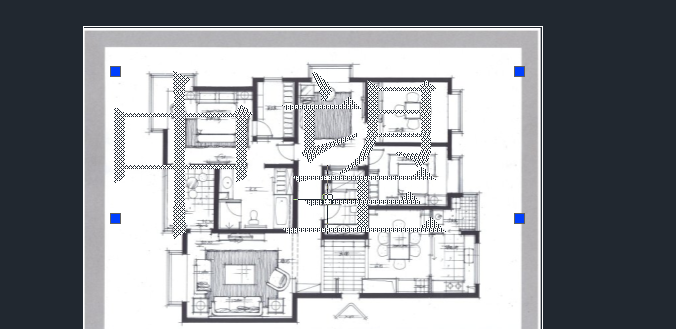
3. 接着双击文本框,调出文本格式,对我们输入的文字格式进行设置,如下图选中的红色方框,选择文字字体,以及修改文字颜色,使文字在图纸中能清晰地看见,还有修改字体大小,让文字在图纸中有一个合适的字体大小。
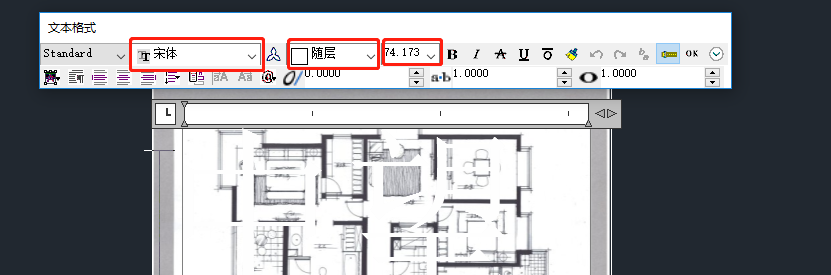
4. 修改之后,最后的效果图如下图所示:
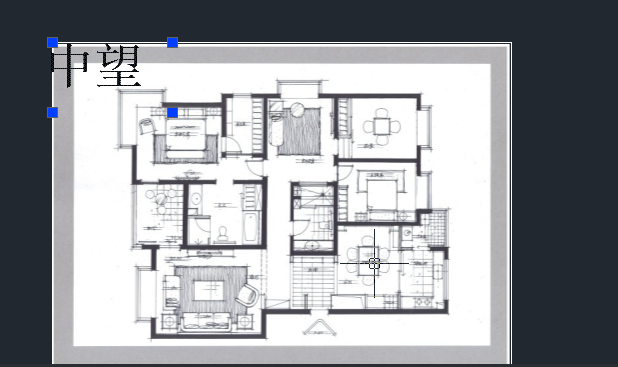
5. 上面的步骤是插入多行文字,如果是要插入单行文字,在命令区输入:text并按回车键确认,接着在图纸中指定插入点,文字高度以及文字旋转角度。
6. 输入我们要的内容文字。
7. 最后,对文字的格式进行调整,这个和多行文字有些不一样。单行文字的调整可以在绘画区右侧的特性栏那里,修改文字颜色,大小等。修改颜色位于基本特性下面,大小位于文字设置下面,就是高度的设置,直接在特性栏进行修改就行。还可以修改文字内容等,在实际应用中,我们根据自己的需要进行修改即可。
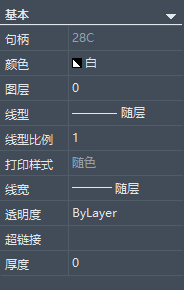
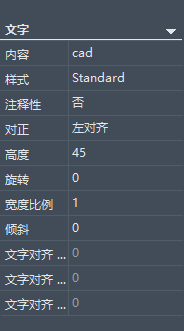
8. 修改后的效果图如下:

以上就是在图片中插入多行文字或单行文字以及格式修改的具体步骤啦!
推荐阅读:中望峰会
推荐阅读:CAD
·2024中望教育渠道合作伙伴大会成功举办,开启工软人才培养新征程2024-03-29
·中望将亮相2024汉诺威工业博览会,让世界看见中国工业2024-03-21
·中望携手鸿蒙生态,共创国产工业软件生态新格局2024-03-21
·中国厂商第一!IDC权威发布:中望软件领跑国产CAD软件市场2024-03-20
·荣耀封顶!中望软件总部大厦即将载梦启航2024-02-02
·加码安全:中望信创引领自然资源行业技术创新与方案升级2024-01-03
·“生命鸨卫战”在行动!中望自主CAx以科技诠释温度,与自然共未来2024-01-02
·实力认证!中望软件入选毕马威中国领先不动产科技企业50榜2023-12-27
·玩趣3D:如何应用中望3D,快速设计基站天线传动螺杆?2022-02-10
·趣玩3D:使用中望3D设计车顶帐篷,为户外休闲增添新装备2021-11-25
·现代与历史的碰撞:阿根廷学生应用中望3D,技术重现达·芬奇“飞碟”坦克原型2021-09-26
·我的珠宝人生:西班牙设计师用中望3D设计华美珠宝2021-09-26
·9个小妙招,切换至中望CAD竟可以如此顺畅快速 2021-09-06
·原来插头是这样设计的,看完你学会了吗?2021-09-06
·玩趣3D:如何使用中望3D设计光学反光碗2021-09-01
·玩趣3D:如何巧用中望3D 2022新功能,设计专属相机?2021-08-10
·CAD中的轴测图的绘制方法2017-10-11
·CAD如何分解无法分解的块2021-06-18
·为什么CAD标注是散的?标注与图形不关联怎么办?2021-05-20
·CAD怎样使块与视口的方向一致2023-08-16
·CAD如何更改对象的显示顺序2017-03-28
·CAD中的放样功能是什么2023-02-17
·CAD建模阀盖2022-09-13
·CAD圆环工具相关介绍2019-08-14














